 häufiges Problem
häufiges Problem
 Was soll ich tun, wenn Windows 10 nicht auf einen freigegebenen Computer zugreifen kann?
Was soll ich tun, wenn Windows 10 nicht auf einen freigegebenen Computer zugreifen kann?
Was soll ich tun, wenn Windows 10 nicht auf einen freigegebenen Computer zugreifen kann?
Einige Windows 10-Kunden sind auf das Problem gestoßen, dass sie nicht auf freigegebene Computer zugreifen können. Was ist los? Der Zugriff ist möglicherweise nicht möglich, weil Ihr Computer nicht über die entsprechende Dateiunterstützung verfügt. Sie müssen die Systemsteuerung öffnen, die Programmfunktionen suchen, dann auf „Windows-Funktionen ein- oder ausschalten“ klicken und im Fenster „SMB1.0/CIFS“ aktivieren „Dateifreigabe wird unterstützt“ wird vom Computer automatisch installiert und Sie können den freigegebenen Computer nach Abschluss der Installation normal durchsuchen.
Was tun, wenn Windows 10 nicht auf den freigegebenen Computer zugreifen kann:
1. Halten Sie zunächst die WIN+S-Taste gedrückt, geben Sie die Systemsteuerung in das Eingabefeld ein und klicken Sie dann auf „Programme“. Panel
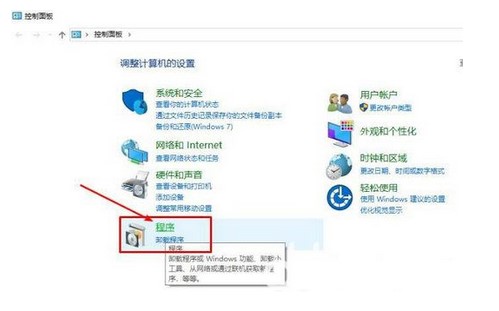 3, dann klicken Sie, um die Windows-Funktionsoption zu aktivieren oder zu deaktivieren,
3, dann klicken Sie, um die Windows-Funktionsoption zu aktivieren oder zu deaktivieren,
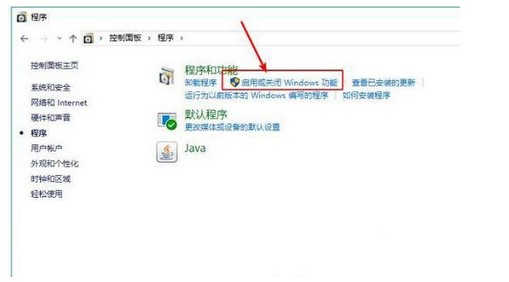 4. Suchen Sie nach „SMB1.0/CIFS-Dateifreigabeunterstützung“ und überprüfen Sie sie, bevor Sie bestätigen; . Die Installation wird in Kürze erfolgreich sein. Muss online sein.
4. Suchen Sie nach „SMB1.0/CIFS-Dateifreigabeunterstützung“ und überprüfen Sie sie, bevor Sie bestätigen; . Die Installation wird in Kürze erfolgreich sein. Muss online sein.
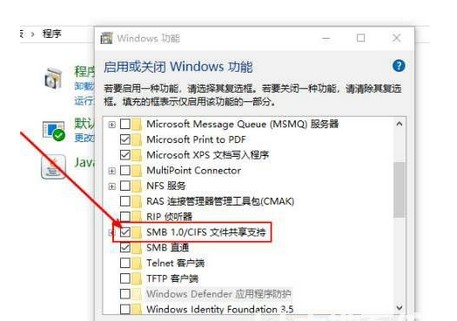 Nach der Installation dieser Komponente können Sie erfolgreich auf den gemeinsam genutzten Computer im LAN zugreifen.
Nach der Installation dieser Komponente können Sie erfolgreich auf den gemeinsam genutzten Computer im LAN zugreifen.
Das obige ist der detaillierte Inhalt vonWas soll ich tun, wenn Windows 10 nicht auf einen freigegebenen Computer zugreifen kann?. Für weitere Informationen folgen Sie bitte anderen verwandten Artikeln auf der PHP chinesischen Website!

Heiße KI -Werkzeuge

Undresser.AI Undress
KI-gestützte App zum Erstellen realistischer Aktfotos

AI Clothes Remover
Online-KI-Tool zum Entfernen von Kleidung aus Fotos.

Undress AI Tool
Ausziehbilder kostenlos

Clothoff.io
KI-Kleiderentferner

AI Hentai Generator
Erstellen Sie kostenlos Ai Hentai.

Heißer Artikel

Heiße Werkzeuge

Notepad++7.3.1
Einfach zu bedienender und kostenloser Code-Editor

SublimeText3 chinesische Version
Chinesische Version, sehr einfach zu bedienen

Senden Sie Studio 13.0.1
Leistungsstarke integrierte PHP-Entwicklungsumgebung

Dreamweaver CS6
Visuelle Webentwicklungstools

SublimeText3 Mac-Version
Codebearbeitungssoftware auf Gottesniveau (SublimeText3)

Heiße Themen
 1374
1374
 52
52
 Warum hat Ubuntu eine Netzwerkverbindung, kann aber nicht auf das Internet zugreifen?
Dec 20, 2023 pm 05:26 PM
Warum hat Ubuntu eine Netzwerkverbindung, kann aber nicht auf das Internet zugreifen?
Dec 20, 2023 pm 05:26 PM
Die Gründe, warum Ubuntu eine Netzwerkverbindung hat, aber nicht auf das Internet zugreifen kann; 2. Problem mit der Netzwerk-Firewall-Einstellung; 5. Problem mit den Netzwerktreibern; Fragen zur Netzwerkkonfigurationsdatei; 7. Sonstige Fragen. Detaillierte Einführung: 1. Stellen Sie sicher, dass die Netzwerkverbindung normal ist. Sie können testen, ob die Netzwerkverbindung normal ist, indem Sie „ping 8.8.8“ in das Terminal eingeben , usw.
 Was tun, wenn der Netzwerkverbindungsordner leer ist?
Mar 13, 2024 am 11:27 AM
Was tun, wenn der Netzwerkverbindungsordner leer ist?
Mar 13, 2024 am 11:27 AM
1. Klicken Sie zunächst auf [Startmenü] und dann auf die Schaltfläche [Einstellungen]. 2. Klicken Sie in der Benutzeroberfläche [Einstellungen] auf die Option [Netzwerk und Internet]. 3. Scrollen Sie nach unten auf der Seite, suchen Sie die Option [Netzwerk-Reset] und klicken Sie auf die Option [Jetzt zurücksetzen].
 So lösen Sie das Problem, dass die virtuelle Win11-Maschine keine Verbindung zum Netzwerk herstellen kann
Jan 04, 2024 pm 07:00 PM
So lösen Sie das Problem, dass die virtuelle Win11-Maschine keine Verbindung zum Netzwerk herstellen kann
Jan 04, 2024 pm 07:00 PM
Viele Benutzer haben nach der Aktualisierung virtuelle Maschinen auf dem Win11-System installiert, aber viele von ihnen können keine Verbindung zum Netzwerk herstellen. Deshalb werde ich Ihnen heute eine Lösung für das Problem vorstellen, dass die virtuelle Win11-Maschine keine Verbindung zum Netzwerk herstellen kann und sehen Sie, wie Sie es lösen können. Was tun, wenn die virtuelle Win11-Maschine keine Verbindung zum Netzwerk herstellen kann? 1. Öffnen Sie zunächst die virtuelle Maschine und klicken Sie auf „Bearbeiten – Virtueller Netzwerk-Editor – Standardeinstellungen wiederherstellen“, damit sie verwendet werden kann. 2. Tatsächlich liegt es in vielen Fällen an Änderungen im Netzwerktreiber, dass das Netzwerk nicht normal funktionieren kann. Sie müssen das Netzwerkmodul nur einmal neu installieren! 3. Wenn das Problem auftritt, dass das Netzwerk während der Verwendung plötzlich unterbrochen wird, wird das Netzwerk auch dann weiterhin angezeigt, wenn der Adapter korrekt konfiguriert wurde.
 Was passiert, wenn das Netzwerk keine Verbindung zum WLAN herstellen kann?
Apr 03, 2024 pm 12:11 PM
Was passiert, wenn das Netzwerk keine Verbindung zum WLAN herstellen kann?
Apr 03, 2024 pm 12:11 PM
1. Überprüfen Sie das WLAN-Passwort: Stellen Sie sicher, dass das von Ihnen eingegebene WLAN-Passwort korrekt ist und achten Sie auf die Groß-/Kleinschreibung. 2. Überprüfen Sie, ob das WLAN ordnungsgemäß funktioniert: Überprüfen Sie, ob der WLAN-Router normal funktioniert. Sie können andere Geräte an denselben Router anschließen, um festzustellen, ob das Problem beim Gerät liegt. 3. Starten Sie das Gerät und den Router neu: Manchmal liegt eine Fehlfunktion oder ein Netzwerkproblem mit dem Gerät oder Router vor, und ein Neustart des Geräts und des Routers kann das Problem lösen. 4. Überprüfen Sie die Geräteeinstellungen: Stellen Sie sicher, dass die WLAN-Funktion des Geräts eingeschaltet und die WLAN-Funktion nicht deaktiviert ist.
 So beheben Sie den Roblox 403 Forbidden-Fehler in Google Chrome
May 19, 2023 pm 01:49 PM
So beheben Sie den Roblox 403 Forbidden-Fehler in Google Chrome
May 19, 2023 pm 01:49 PM
Viele Windows-Benutzer sind kürzlich auf einen ungewöhnlichen Fehler namens „Roblox 403 Forbidden Error“ gestoßen, als sie versuchten, im Google Chrome-Browser auf Website-URLs zuzugreifen. Selbst nach mehrmaligem Neustart der Chrome-App können sie nichts tun. Für diesen Fehler kann es mehrere mögliche Ursachen geben, von denen wir einige unten aufgeführt und aufgeführt haben. Browserverlauf und anderer Cache von Chrome sowie beschädigte Daten. Instabile Internetverbindung. Falsche Website-URLs. Von Drittanbietern installierte Erweiterungen. Nach Berücksichtigung aller oben genannten Aspekte haben wir einige Korrekturen zusammengestellt, die Benutzern bei der Lösung dieses Problems helfen können. Wenn Sie auf dasselbe Problem stoßen, sehen Sie sich die Lösungen in diesem Artikel an. Lösung 1
 Was tun, wenn ein Xbox-Netzwerkverbindungsfehler auftritt? Lösung für eine Anomalie bei der Xbox-Netzwerkverbindung
Mar 15, 2024 am 09:00 AM
Was tun, wenn ein Xbox-Netzwerkverbindungsfehler auftritt? Lösung für eine Anomalie bei der Xbox-Netzwerkverbindung
Mar 15, 2024 am 09:00 AM
Auf Xbox können Spieler eine große Anzahl von Spielen erleben, und es können verschiedene Arten von Spielen gefunden werden. Viele Spieler berichten jedoch auch, dass bei Xbox ein Netzwerkverbindungsfehler angezeigt wird. Werfen wir einen Blick auf einige zuverlässige Lösungen. Lösung 1: Überprüfen Sie den Netzwerkverbindungsstatus. Den vom Xbox-Hostsystem gesendeten Fehlermeldungen zufolge liegt das Problem möglicherweise daran, dass die lokale Netzwerkverbindung des Players nicht normal ist. Der Herausgeber empfiehlt, dass Sie zuerst die Xbox-Netzwerkliste öffnen, den Netzwerkstatus überprüfen, die Verbindung zum Netzwerk wiederherstellen und bestätigen, dass das Netzwerk normal ist, bevor Sie das Spiel auf der Xbox-Konsole starten. Lösung 2: Beschleunigungstools verwenden Wenn Spieler festgestellt haben, dass die Xbox-Konsole mit dem Internet verbunden ist
 Die Netzwerkverbindung ist instabil und die Verbindung wird ständig getrennt und erneut hergestellt.
Feb 18, 2024 pm 07:05 PM
Die Netzwerkverbindung ist instabil und die Verbindung wird ständig getrennt und erneut hergestellt.
Feb 18, 2024 pm 07:05 PM
Das LOL-Netzwerk ist normal, verbindet sich aber immer wieder. In den letzten Jahren hat sich der E-Sport rasant entwickelt und eine große Anzahl von Spielern angezogen. Eines der beliebtesten Spiele ist League of Legends (LOL). Wie bei anderen Online-Spielen kann es jedoch auch bei LOL zu Netzwerkproblemen kommen. Eines der häufigsten Probleme besteht darin, dass die Netzwerkverbindung instabil ist und die Spieler ständig neue Verbindungen herstellen. Lassen Sie uns zunächst die Gründe analysieren, die dazu führen, dass die LOL-Netzwerkverbindung instabil ist und eine ständige Neuverbindung verursacht. einerseits,
 GitLab-Funktionen und -Schritte zur Fehlerbehebung und Wiederherstellung
Oct 27, 2023 pm 02:00 PM
GitLab-Funktionen und -Schritte zur Fehlerbehebung und Wiederherstellung
Oct 27, 2023 pm 02:00 PM
GitLabs Fehlerbehebungs- und Wiederherstellungsfunktionen und -schritte Einführung: Im Prozess der Softwareentwicklung ist das Versionskontrollsystem eines der wesentlichen Werkzeuge. Als beliebtes Versionskontrollsystem bietet GitLab umfangreiche Funktionen und leistungsstarke Leistung. Allerdings kann es bei GitLab aus verschiedenen Gründen zu Störungen kommen. Damit das Team ordnungsgemäß funktioniert, müssen wir lernen, wie man Fehler im System behebt und wiederherstellt. In diesem Artikel werden die spezifischen Schritte der GitLab-Fehlerbehebungs- und Fehlerwiederherstellungsfunktionen vorgestellt und entsprechende Codebeispiele bereitgestellt. eins


